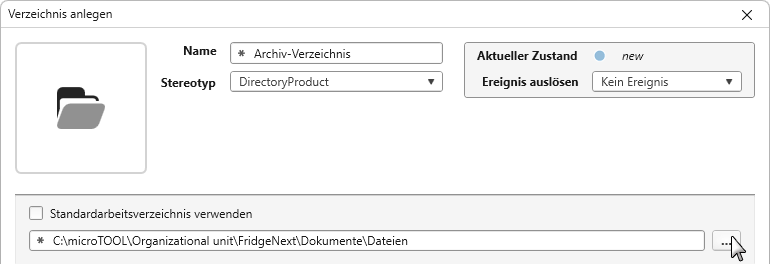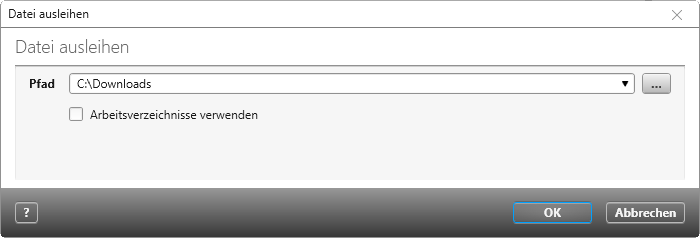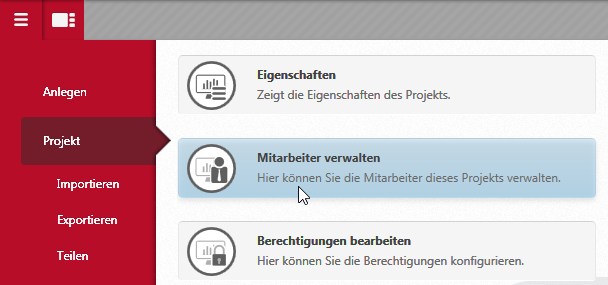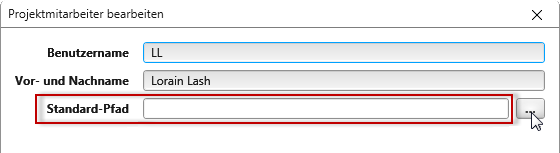Arbeitsverzeichnis anpassen
Das Arbeitsverzeichnis ist der Ordner, in dem Dateien wie Bilder, PDF-Dokumente oder andere Unterlagen gespeichert werden, wenn Sie den Befehl Ausleihen oder Letzte Version holen auf eine Datei oder ein Verzeichnis anwenden. Standardmäßig befindet sich dieses Verzeichnis unter C:\microTOOL\objectiF RPM\[Organisationsname\Projektname\…].
Sie haben jedoch die Möglichkeit, das Arbeitsverzeichnis entweder manuell beim Ausleihen oder dauerhaft in den Benutzereinstellungen anzupassen.
Arbeitsverzeichnis beim Anlegen ändern
Beim Anlegen eines neuen Verzeichnisses oder einer Datei können Sie angeben, in welchem Ordner diese beim Ausleihen gespeichert werden sollen.
- Dazu legen Sie das Verzeichnis über das Kontextmenü eines Packages mit dem Befehl Verzeichnis anlegen an.
- Deaktivieren Sie die Option Standardverzeichnis verwenden. Daraufhin wird das darunterliegende Eingabefeld aktiv.
- Klicken Sie auf die Schaltfläche […], um einen neuen Pfad auszuwählen.
- Bestätigen Sie Ihre Auswahl mit OK.
Wenn Sie jetzt das Verzeichnis ausleihen, wird nun das angegebene Verzeichnis als Arbeitsverzeichnis verwendet.
Wenn Sie zu einem späteren Zeitpunkt wieder das Standardverzeichnis verwenden möchten, aktivieren Sie erneut die Option Standardarbeitsverzeichnis verwenden. Dadurch wird das Eingabefeld deaktiviert und der angegebene Pfad durch das voreingestellte Arbeitsverzeichnis ersetzt.
Arbeitsverzeichnis beim Ausleihen ändern
Auch beim Ausleihen eines Verzeichnisses oder einer Datei, können Sie festlegen, wo die Inhalte zwischengespeichert werden sollen.
- Öffnen Sie das Kontextmenü der gewünschten Datei oder des Verzeichnisses und wählen Sie den Befehl Ausleihen.
- Deaktivieren Sie die Option Arbeitsverzeichnisse verwenden. Das darüberliegende Eingabefeld darüber wird aktiv und Sie können den Pfad ändern, wenn Sie auf die Schaltfläche […] klicken.
- Bestätigen Sie Ihre Auswahl mit OK.
Wenn Sie jetzt das Verzeichnis ausleihen, wird das neue Verzeichnis verwendet.
Möchten Sie stattdessen wieder das Standardverzeichnis verwenden, aktivieren Sie die Option Arbeitsverzeichnisse verwenden. Das Eingabefeld wird dann deaktiviert und der Pfad automatisch durch das Standardverzeichnis ersetzt.
Arbeitsverzeichnis eines Benutzers anpassen
Der Projektadministrator kann für jeden Benutzer ein Arbeitsverzeichnis einstellen.
- Rufen Sie im Kontextspezifischen Menü den Befehl Projekt → Mitarbeiter verwalten auf.
- Markieren Sie in der Sicht einen Mitarbeiter und wählen über das Kontextmenü Bearbeiten.
- Im Folgedialog geben Sie unter Standard-Pfad über die […]-Schaltfläche das neue Arbeitsverzeichnis an.
- Bestätigen Sie mit OK.
Wenn der Benutzer später im Projekt ein Verzeichnis ausleiht, wird der oben angegebene Ordner verwendet.
Eigenes Arbeitsverzeichnis ändern
Das Arbeitsverzeichnis ist standardmäßig voreingestellt. Um diesen Pfad in den Benutzereinstellungen dauerhaft anzupassen, sind Projektadministratorrechte erforderlich.
In bestimmten Fällen können jedoch auch normale Benutzer den Pfad ändern – vorausgesetzt, es bestehen keine Berechtigungseinschränkungen auf dem betreffenden Verzeichnis.
Um das Arbeitsverzeichnis zu ändern, öffnen Sie das Kontextmenü des obersten Verzeichnisses und wählen den Befehl Bearbeiten. Deaktivieren Sie im Bearbeitungsdialog die Option Standardarbeitsverzeichnis verwenden. Über die Schaltfläche mit den drei Punkten können Sie anschließend einen alternativen Speicherort auswählen.